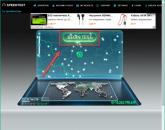Rezolvarea problemei cu conexiunea Wi-Fi de viteză redusă. Alegerea celei mai bune locații pentru router
Un alt articol pe acest subiect popular. Probabil toți cei care au verificat viteza conexiunii prin intermediul lor retea wifi, s-au interesat de ce este atât de scăzut, de ce routerul reduce viteza și cum să mărească viteza conexiunii la Internet. Am răspuns deja la aproape toate aceste întrebări în articol:. Și în acest articol vom vorbi despre cum să creșteți viteza Internetului printr-o rețea Wi-Fi. Și cum este în general posibil.
Toata problema este ca atunci cand conectezi cablul (de la ISP, sau chiar de la router) direct la computer, de obicei obținem o viteză de 80-100 Mbps (daca ai un tarif de 100 Mbps), iar când este conectat prin Wi-Fi, ce noroc. Poate chiar 20 Mbps, sau chiar mai puțin. Dacă routerul dvs. nu este cel mai ieftin, atunci viteza va fi de aproximativ 50-60 Mbps. Dar, totul depinde de cazul specific. Și, în general, viteza pe care o oferă un router printr-o rețea fără fir depinde nu numai de router în sine. Există mulți factori diferiți, despre care voi scrie mai târziu în acest articol.
Separat, vreau să scriu câteva cuvinte despre viteza maximă a rețelei wireless, care este indicată pe cutia routerului dvs. sau în specificații. Mulți oameni sunt interesați de această întrebare. 150 Mbps, 300 Mbps, aceasta este viteza maximă posibilă teoretic pe care o poate oferi un router. Desigur, în condiții normale, o astfel de viteză nu va fi niciodată obținută. Și acest lucru este normal, nu înseamnă că ai un router prost.
De ce este viteza internetului mai mică prin Wi-Fi?
Cred că veți fi de acord că o conexiune fără fir nu este la fel de stabilă ca una cu fir. Și orice ar fi fost, conexiunea prin cablu a fost și va fi întotdeauna cea mai stabilă și fiabilă.
Direct, atunci când conectați cablul de Internet direct la computer, există o conexiune directă la echipamentul furnizorului. Când instalăm un router, acesta gestionează deja această conexiune. Routerul controlează fluxul, distribuie internetul către alte dispozitive etc. Exact de aceea viteza scade atunci când este conectat printr-un router. Și mai ales când este conectat prin rețea Wi-Fi.
Cât de mult va reduce viteza routerului, depinde în principal de puterea acestui router. Cu cât routerul este mai puternic, cu atât poate procesa informații mai rapid și are o viteză maximă mai mare de flux. Și cu cât routerul este mai puternic, cu atât este mai scump. Și credeți-mă, există o diferență între un dispozitiv de 20 USD și 200 USD. Altfel, routerele scumpe pur și simplu nu ar exista. Nimeni nu le-ar cumpăra sau le-ar face.
Am aflat de ce routerul reduce viteza, iar acum vom arunca o privire mai atentă la câteva dintre modalitățile prin care puteți crește viteza printr-o rețea Wi-Fi. Măcar poți încerca.
Înainte de a face ceva, ar fi bine să conectezi internetul direct la computer și să verifici viteza. Îl puteți verifica la http://www.speedtest.net. Există un articol separat pe acest subiect pe care îl puteți vedea.
Dacă aveți o rată de până la, să zicem, 20 Mbps, atunci nu o veți mai putea strânge. Prin urmare, măsuram viteza cu o conexiune directă, apoi printr-o rețea Wi-Fi. Vom afla cât de mult reduce viteza routerul nostru. De asemenea, puteți verifica cu diferite dispozitive pe care vă conectați prin Wi-Fi. Deoarece viteza depinde și de dispozitivul pe care îl conectăm.
1 Să începem cu cel mai funcțional mod (în opinia mea). Căutați un canal de rețea Wi-Fi gratuit și înlocuiți-l în setările routerului. Când dispozitivele dvs. văd multe alte rețele Wi-Fi, toate aceste rețele pot interfera cu rețeaua dvs. wireless. Și din această cauză, viteza conexiunii de multe ori are de suferit.
Prin urmare, puteți încerca să determinați cel mai liber canal și să îl setați în setările routerului. Există un articol foarte detaliat pe această temă:. De asemenea, arată cum să schimbați canalul în setările diferitelor routere. Iată, pentru un exemplu pe TP-LINK:
Aici trebuie să experimentați, să încercați diferite opțiuni. Și dacă aveți deja un canal static, setați-l pe Auto.
2 WiFi 5 GHz. Dacă aveți multe rețele învecinate și multe interferențe care afectează viteza, atunci cea mai bună opțiune este să treceți la Wi-Fi 5 GHz. Cumpărați un router care acceptă difuzarea unei rețele Wi-Fi la o frecvență de 5 GHz. Acolo viteza va fi cu siguranță mai mare. Am scris recent despre un astfel de router:. Dar, există o avertizare, nu toate dispozitivele.

Telefoane, tablete, laptopuri noi care sunt deja la vânzare, cel mai probabil au deja suport pentru rețelele Wi-Fi pe noua frecventa. Dar dispozitivele mai vechi nu o acceptă. Acest lucru poate fi găsit cu ușurință din caracteristici. Dar, aceasta nu este o problemă, deoarece toate routerele dual-band transmit o rețea fără fir la o frecvență de 2,4 GHz. Deci, clienții mai vechi se vor putea conecta la acesta.
Nu numai că rețeaua de 5 GHz este acum aproape complet lipsită de interferențe, dar și conform standardului 802.11ac, în comparație cu 802.11n, viteza este mai mare. Dacă la o frecvență de 2,4 GHz viteza maxima 300 Mbps, apoi la 5 GHz este deja 433 Mbps (pentru Tp-Link Archer C20i).
3 Șoferii adaptor wireless. Această metodă este potrivită numai pentru computere și laptopuri. După cum am scris mai sus, viteza depinde și de receptorul Wi-Fi instalat pe computer. Într-o rețea fără fir, viteza este întotdeauna egală cu cel mai lent dispozitiv. Indiferent cât de puternic este routerul tău, dacă ai un adaptor Wi-Fi vechi pe laptop care nici măcar nu acceptă modul 802.11n, atunci nu vom vedea nicio viteză mare.
Înlocuirea unui adaptor Wi-Fi pentru laptop este, desigur, problematică. Dar, puteți încerca să actualizați driverul acestui adaptor. Poate că o nouă versiune a fost deja lansată cu diverse îmbunătățiri, iar după actualizare vom obține o creștere a vitezei.
4 Setați modul 802.11n și lățimea canalului. Dacă nu aveți dispozitive foarte vechi care nu acceptă 802.11n, atunci puteți încerca să setați acest mod de funcționare în setările routerului. De regulă, implicit este selectarea automată a modului de operare. Pentru o mai mare compatibilitate cu diferite dispozitive.
Puteți face acest lucru din nou în setările routerului dvs., la care puteți merge conform instrucțiunilor. De regulă, aceste setări pot fi găsite întotdeauna în fila în care este configurată rețeaua Wi-Fi. Acest element de setare se numește de obicei „ modul", sau " Mod retea". Trebuie să alegeți" Numai 11n" (Numai N) și salvați setările. Iată cum arată pe routerele TP-LINK:

Pe aceeași pagină, puteți modifica și lățimea canalului (Channel Width). Puteți încerca să puneți 40 MHz.

Salvați setările și reporniți routerul.
Dacă după aceste setări întâmpinați probleme la conectarea la Wi-Fi a unor dispozitive, atunci returnați totul înapoi.
5 Poate că în setările routerului dvs. este setat vechea metodă de criptare WPA. Nu numai că este nesigur să protejăm rețeaua wireless în vremurile noastre și este deja foarte depășită, dar are și capacitatea de a limita viteza.
Trebuie să setați criptarea WPA2-PSK (Probabil l-ai instalat deja). Puteți instala setări corecte instructiuni de siguranta. Pe exemplul D-Link, Tp-Link, ASUS. Și în secțiunea „Configurarea routerului” de pe site-ul nostru web există instrucțiuni pentru alte dispozitive.
6 Cu cât este mai aproape de router, cu atât semnalul este mai puternic și viteza este mai mare. Prin urmare, încercați să setați routerul astfel (Am o locație) astfel încât să existe un semnal bun în toată casa ta.
Și dacă aveți o casă mare, iar routerul nu poate trece prin semnalul către camere îndepărtate, atunci puteți instala. Sau cumpărați un router mai puternic.
7 Încă poți încerca actualizați firmware-ul routerului. În noua versiune a software-ului, ceva este îmbunătățit și finalizat. Prin urmare, după actualizare, viteza prin rețeaua Wi-Fi poate crește. Avem instrucțiuni pentru toți producătorii populari pe site-ul nostru. Dau un link către instrucțiuni și instrucțiuni.
8 De asemenea, nu uitați că cu cât sunt mai multe dispozitive conectate la router, cu atât viteza va fi mai mică. În primul rând, routerul va împărți pur și simplu viteza inițială a conexiunii între toate dispozitivele, iar în al doilea rând, din sarcina pe care dispozitivele o vor crea pe router, va reduce viteza și mai mult.
Postfaţă
Cel mai Cel mai bun mod rezolva această problemă este să cumperi un router mai puternic și mai scump. Și chiar mai bine, dual-band, astfel încât să poți folosi o rețea Wi-Fi la o frecvență de 5 GHz și să obții viteză bună.
Ei bine, dacă cumpărarea unui router nou nu este inclusă în planurile tale, atunci cu siguranță vom încerca sfaturile despre care am scris mai sus. Cred că va fi un fel de rezultat. Nu uitați să împărtășiți în comentarii rezultatul dvs. privind creșterea vitezei Wi-Fi.
Ce să faci dacă nu ești mulțumit viteza mica Internet prin rețeaua Wi-Fi a routerului? Cum să-l măresc și să accelereze routerul?
Pentru a începe, conectați laptopul la acesta prin cablu și verificați viteza. Este posibil ca routerul dumneavoastră să nu fie de vină pentru nimic, iar cauza frânelor să fie de partea furnizorului.
Dar dacă totul este în regulă prin cablu, dar Wi-Fi-ul încetinește - atunci ar trebui să încercați să-l „rauciți” puțin în ceea ce privește parametrii și, astfel, să accelerați rețeaua wireless.
Folosim cel mai rapid standard WiFi
Primul lucru la care trebuie să acordați atenție este utilizarea doar a standardelor Wi-Fi de mare viteză. Pentru banda obișnuită de 2,4 GHz, aceasta este 802.11N, iar pentru 5 GHz - 802.11AC.

Acest lucru este de obicei configurat în parametrii de bază ai modulului Wi-Fi de pe router, elementul este numit Modul wireless. Singura avertizare - cred că ar trebui să înțelegi că adaptorul tău wireless de pe computer, laptop sau telefon trebuie să accepte și standardul rapid stabilit.
Lățimea canalului routerului
Al doilea parametru care vă permite să creșteți viteza WiFi pe router este lățimea canalului radio. Pentru ca internetul să funcționeze mai rapid, setați valoarea la 40 MHz pentru banda de 2,4 GHz:

Pentru banda de 5 GHz, trebuie să utilizați oricare 40 MHz(pentru 802.11N), sau 80 MHz(pentru 802.11AC).

De obicei, după aceea, creșterea vitezei devine vizibilă.
Cometariu: Puteți seta valoarea maximă a lățimii canalului routerului numai dacă aveți o calitate excelentă a semnalului. În caz contrar, puteți obține efectul opus - o conexiune instabilă și o cădere lățime de bandă canal.
Canale WiFi care nu se suprapun
În banda convențională de 2,4 GHz, numărul de canal radio utilizat poate avea un impact semnificativ. Canalele care nu se suprapun în banda de 2,4 GHz sunt 1, 6 și 11, ceea ce înseamnă că viteza rețelei Wi-Fi a routerului va fi mai mare atunci când le utilizați.

Există 24 de canale care nu se suprapun la 5,0 GHz, așa că această bandă este preferată. Acestea sunt caracteristicile funcționării emițătoarelor radio și nu este nimic de făcut aici.
Activați modul WMM
Rețelele wireless au propria lor tehnologie de calitate a serviciului sau, așa cum se numește mai corect, prioritizarea traficului. Se numeste Multimedia fără fir sau prescurtat WMM.

Utilizarea acestuia este obligatorie dacă doriți să maximizați viteza Wi-Fi pe router atunci când utilizați standardul 802.11N. Această opțiune este activată în parametrii avansați sau suplimentari ai modulului radio.
Puterea semnalului WiFi al routerului
Puterea de transmisie a routerului sau a punctului de acces poate avea, de asemenea, un impact semnificativ asupra vitezei Internetului prin Wi-Fi. Din nou, tehnologia wireless este astfel încât cea mai mare viteză este atinsă la cea mai mare densitate. Și cu cât puterea de transmisie a routerului este mai mare, cu atât densitatea este mai mică, ceea ce înseamnă că și viteza scade. Din acest motiv, utilizatorii sunt sfătuiți să nu se apropie de punctul de acces mai aproape de 1,5 metri. În caz contrar, calitatea rețelei, dimpotrivă, scade și transferul de date începe să încetinească. Prin urmare, dacă nu sunteți mulțumit de viteza routerului dvs. - încercați să reduceți puterea transmițătorului la 75%, sau chiar până la 50%.

Utilizați protecție rapidă și sigură
Utilizarea standardelor vechi de criptare fără fir în conditii moderne nu este doar o gaură de securitate, ci și cauza problemei cu viteza Wi-Fi.

Ideea este că standardele WEPȘi WPA iremediabil depășit. Pe lângă faptul că sunt piratați în câteva minute de școlari obișnuiți, aceștia au și restricții de transfer de date. Deci, folosind WPA simplu, nu veți putea să faceți overclock peste 54 de megabiți pe secundă chiar și cu echipamente moderne puternice. De aceea ar trebui să utilizați doar WPA2 cu criptare AES atunci nu vei încetini Wi-Fi.
Router Wi-Fi intermitent
Ei bine, un alt factor care permite în unele cazuri accelerarea internetului prin Wi-Fi de mai multe ori este clipirea routerului. Firmware-ul care vine cu dispozitivul din fabrică se dovedește foarte des a fi brut și cu erori. Și uneori au existat cazuri când software-ul era în general inutilizabil. Doar aprinderea ruterului va ajuta. De exemplu, pe routerele ASUS, m-am întâlnit în mod repetat cu faptul că cursul de schimb al modulului radio cu interfețe cu fir (acest parametru se numește viteza de comutare) pe firmware nou este mult mai mare decât pe cele vechi.
Există și cazuri când este într-adevăr posibilă creșterea vitezei internetului prin WiFi pe un router doar cu ajutorul unui firmware alternativ. În același timp, software-ul din fabrică nu poate rezolva problema cu frânele dispozitivului.

Re-flasharea unui router este o chestiune relativ simplă. Pe multe modele moderne Există deja o opțiune de actualizare automată. Pentru a efectua o intermitere manuală, mai întâi trebuie să descărcați fișierul firmware de pe site-ul web al producătorului. Apoi, în meniul de setări al dispozitivului, accesați instrumentele de sistem și în secțiunea „Actualizare software”, specificați calea către fișierul firmware.
Chiar și pe routerele moderne, vitezele conexiunii Wi-Fi pot fi foarte lente. Încărcarea fiecărei pagini web durează uneori câteva minute și, chiar și cu o locație apropiată a routerului de distribuire, acest proces nu se accelerează. Există anumite modalități de a rezolva astfel de probleme.
Alegerea celei mai bune locații pentru router
Utilizarea standardului larg răspândit IEEE 802.11n este însoțită de diverse dificultăți. Dacă computerul este îndepărtat semnificativ de la router sau dacă există pereți între ele, viteza scade la o valoare de câțiva Mb/s, care este sub limita minimă atunci când se utilizează servicii de internet moderne. Acest lucru se datorează faptului că dispozitivele Wi-Fi, în cazul creșterii distanței sau a prezenței unei surse de interferență, trec la o modalitate mai stabilă, dar în același timp mai lentă de transmitere a informațiilor.
Când viteza Internetului scade prin router, dacă puterea semnalului Wi-Fi arată una sau două bare, va trebui să găsiți un loc mai potrivit pentru a plasa dispozitivul. Următorii factori afectează nivelul semnalului:
- grosimea peretelui și materialul de construcție utilizat pentru fabricarea acestuia;
- prezența cablajului electric situat în apropierea dispozitivului;
- prezența altor routere;
- umiditate crescută.
Locația routerului ar trebui să fie centrul spațiului de locuit, de preferință pe un deal, nu trebuie să fie ascuns de nimic. Din acest motiv, semnalul va pătrunde în toate încăperile, în funcție de disponibilitatea puterii necesare.
Efectul de amplificare a semnalului poate fi realizat și prin înlocuirea antenelor convenționale care nu sunt încorporate în carcasă cu altele mai puternice.
Dacă există dificultăți în determinarea centrului locuinței și nu există informații despre prezența interferenței, cea mai bună opțiune va folosi aplicații speciale: Wi-Fi Solver FDTD pentru Android, NetSpot pentru Mac, Hoatmapper pentru Windows.
Nu este recomandat să amplasați dispozitivul modem lângă baie sau lângă conductele de încălzire. Prezența apei în apropiere va afecta puterea semnalului. Dacă există dorința de a face o baie însoțită de muzică, atunci este mai bine ca muzica să fie redată folosind difuzoare și nu pe un smartphone.
Schimbă setările
Pentru a accesa setările unui dispozitiv modem, introduceți adresa acestuia într-un browser web. În cazul normal, acesta este 192.168.0.1 sau 192.168.1.1 (vezi eticheta cu reversul routerul dvs.). Utilizatorului i se va solicita autorizare, iar dacă nu este furnizată o parolă, în mod implicit, cuvântul admin este introdus ca login și parolă în ambele cazuri.
În primul rând, scăderea vitezei Wi-Fi la utilizarea unui router se datorează modului de economisire a energiei activat. De regulă, este folosit pe Asus, dar pentru alte modele de dispozitive, problema este rezolvată într-un mod similar. În acest scop este necesar:
- Accesați setările modemului, așa cum este descris în primul paragraf.
- Găsiți meniul „Rețea fără fir” (sau „Mod fără fir”). Selectați fila „Profesional” (pe routerele Asus) sau accesați elementul „Setări avansate” (pe routerele Tp-link) și accesați linia WMM APSD.
- Schimbați modul activ în poziția „Oprit” (sau debifați activarea) și salvați setările.
Dacă alte gadget-uri care sunt conectate la rețea prin Wi-Fi nu acceptă această funcție, atunci standardul WMM APSD activat în setările routerului poate fi dăunător, reducând viteza de transmisie prin Wi-Fi.
Când utilizați un laptop sau un computer cu un adaptor, economisirea energiei este activată direct pe adaptor. Pentru a-l dezactiva, ar trebui să:
- Apăsați Windows + R.
- În linia care apare, tastați comanda devmgmt.msc.
- Când apare un nou meniu, trebuie să mergeți la „Adaptoare de rețea”.
- Va apărea o listă care include diverse dispozitive, din care trebuie să selectați o opțiune cu prezența uneia dintre denumirile: WiFi, Link, Realtek sau ceva similar legat de lucrul pe Internet.
- Folosind butonul din dreapta al mouse-ului pe această linie, selectați elementul, selectați elementul „Proprietăți”, apoi accesați fila „Gestionare energie”. Dacă există o bifă acolo, debifați-o și salvați setările.
Selectarea canalelor gratuite
Informațiile sunt transmise pe canalele folosite ca punte între echipament și router. Principalul motiv pentru viteza scăzută a conexiunii la Internet folosind Wi-Fi este aglomerația canalului.
Pentru a determina canalul optim pe dispozitivele modem special adaptate pentru funcționare teritoriul rusesc, există canale de bază (13 bucăți), iar pentru alte dispozitive - 11 opțiuni. Cu cât unul dintre canale este încărcat mai mult de utilizatori, cu atât viteza conexiunii Wi-Fi va fi mai mică.
Congestia canalului este afectată de conexiunea altor utilizatori la un anumit modem și de prezența routerelor învecinate. Dacă există alte puncte de acces în raza de acțiune care transmit un semnal pe același canal, viteza conexiunii Wi-Fi va scădea.
Cu cât este mai puțină tehnologie folosită pe un canal, cu atât este mai bună. Aplicațiile speciale vă vor ajuta să detectați un canal gratuit:
- Analizor WiFi pentru Android;
- WiFi explorer pentru IOS;
- InSSIDer pentru Windows.
Pentru a utiliza ultima opțiune, urmați acești pași:
- descarca si instaleaza program gratuit InSSIDer. Se aplică tuturor versiunilor de Windows.
- Rulați programul. În fereastra care apare, va apărea o listă cu numerele de canale pe care concurenții le-au ocupat deja, cu o hartă a intervalelor suprapuse. Dintre acestea, trebuie să selectați un canal gratuit. În mod ideal, este necesar să se evite traversarea intervalului cu rețelele învecinate, ceea ce nu este ușor.
- Deschideți meniul de setări a routerului într-un browser web și schimbați canalul.
- Panoul de control conține o opțiune de schimbare a canalului. Unele routere au o opțiune „Auto”, care vă permite să căutați în mod independent canale gratuite. În alte cazuri, se recomandă setarea manuală a acestor parametri, indicând canalul detectat cu ajutorul acestui program.
- Este necesar să reporniți routerul și să reconectați computerul la Internet pentru ca setările să aibă efect.
Această metodă ajută la creșterea semnificativă a vitezei de conectare, dar nu va fi eficientă în toate cazurile.
Modul în care este selectat canalul Wi-Fi optim în programul InSSIDe este descris în videoclipul de mai jos:
Actualizați driverul adaptorului wireless
Viteza Wi-Fi poate scădea nu datorită hardware-ului în sine, ci datorită versiunii driverului adaptorului wireless. Pentru a asigura o conexiune bună, aveți nevoie ultima versiune. Procesul de actualizare a driverului este posibil doar de pe un computer sau laptop.
Acest lucru va necesita:
- cunoașteți numele producătorului adaptorului;
- caută cea mai recentă versiune de driver;
- instalați actualizarea.
Determinarea tipului de adaptor disponibil pe un computer sau laptop este posibilă folosind aplicația specială HWVendorDetection. Trebuie să îl descărcați și să îl rulați: vor apărea informații despre echipament și furnizor. Cu aceste informații, puteți vizita site-ul web al producătorului. Apoi, trebuie să mergeți la secțiunea „Soft Drivers” și să introduceți informații despre modelul instalat pentru a descărca driverul dorit.
Este și mai ușor să rezolvați problema folosind programul DriverBooster, care însuși este capabil să găsească drivere învechite pe computer și să le actualizeze.
Actualizarea firmware-ului routerului
Când faceți firmware pentru prima dată, puteți face routerul inutilizabil dacă efectuați procedura incorect. Din acest motiv, se recomandă utilizarea doar a unui router certificat. Astfel de modele au de obicei un punct de rollback, datorită căruia, când incercare eșuată este posibil să returnați din nou versiunea anterioară a firmware-ului.
Algoritm de acțiune:
- Descărcați cel mai recent firmware de pe site-ul web al producătorului routerului. Găsirea versiunii necesare este ușor de făcut după numărul de serie.
- Routerul este conectat printr-un cablu Lan direct la un computer sau laptop. Acest eveniment se desfășoară cel mai convenabil pe a 7-a versiune de Windows și o versiune ulterioară.
- În setările routerului, accesați elementul Firmware Upgrade, introduceți calea către directorul descărcat și actualizați firmware-ul. Până la finalizarea procesului, routerul nu poate fi oprit și cablul scos.
- Dispozitivul trebuie repornit înainte de utilizare.
Alegerea unui mod de securitate a rețelei
O scădere a vitezei de conectare este posibilă datorită conectării altcuiva la rețeaua unui anumit utilizator. Pentru a evita această situație, este necesar să selectați cel mai recent standard de criptare a parolei și a informațiilor - WPA2 - în modul de securitate al setărilor routerului.
Încercați să găsiți o parolă complexă. Dacă la un moment dat utilizatorul îl uită, mai târziu, în setări, puteți reseta parola.
Trecerea la Wi-Fi de 5 GHz
O altă metodă de a crește viteza conexiunii Wi-Fi este să comutați la Wi-Fi 5 GHz. Pentru a utiliza această metodă fără fir, trebuie să:
- obțineți un router cu standard dublu;
- asigura disponibilitatea dispozitivelor care funcționează pe acest standard.
Creșterea vitezei în timpul tranziției la Wi-Fi 5 GHz se realizează din două motive:
- cel mai recent standard cu canale gratuite;
- are loc o creștere a frecvenței de transmisie, ceea ce rezolvă problema grăbirii routerului.
Achiziționarea unui router mai puternic și mai scump poate rezolva rapid problema accelerării Wi-Fi. Acesta este cel mai bun mod de a scăpa de problemă.
Modificarea lățimii canalului
Modificarea vitezei de conectare este afectată de lățimea canalului routerului. În modelele moderne de modem, în setări există un articol cu valori ale lățimii canalului. Dacă acest parametru este absent, atunci alegerea se face din valorile de 20 și 40 GHz.
Dezavantajele noilor standarde includ impactul semnificativ al modemurilor suplimentare din apropiere care operează pe același canal. În acest sens, sunt selectate canale absolut gratuite sau cu o frecvență de 20 GHz.
Dacă viteza Wi-Fi este mai mică decât atunci când vă conectați folosind cablu de rețea la router, trebuie să utilizați una dintre metodele enumerate în articol pentru a crește viteza. Dacă chiar și cu o conexiune prin cablu, măsurarea vitezei de internet nu oferă indicatorii necesari, este mai bine să contactați furnizorul de servicii.
Internetul lent este enervant. De acord, nu este plăcut când filmul tău preferat îngheață în timp ce te uiți. În același timp, în contractul cu furnizorul, este declarată o viteză destul de decentă, cu care totul ar trebui să „zboare”. Care poate fi problema și cum să o rezolvăm, vă spunem în acest articol.
Ceea ce determină viteza internetului
În primul rând, viteza Internetului depinde de... viteza Internetului. Adică din lățimea de bandă a cablului adus în apartamentul tău și lățimea canalului furnizată de furnizor.
De obicei, furnizorul oferă maximum 80-100 Mbps peste pereche răsucită, rareori până la 200 Mbps. Pentru liniile de fibră optică, această cifră este de obicei mai mare. Pentru o conexiune ADSL printr-o linie telefonică, viteza variază semnificativ în funcție de starea și calitatea liniei în sine și de echipamentul instalat de partea furnizorului.
Viteza reală a internetului pe dispozitivele dvs. va fi determinată de router, cu excepția cazului în care sunteți conectat direct la internet. Prin urmare, va depinde de:
- Umplutura hardware și capabilitățile routerului însuși.
- Configurarea corectă a routerului și locația acestuia.
- Numărul de dispozitive conectate în același timp.
Vitezele Wi-Fi pot fi, de asemenea, afectate de interferența de la diferite dispozitive și alte rețele wireless. Pe un anumit computer sau smartphone, problemele pot fi cauzate de erori software sau defecțiuni hardware.
Deci, având în vedere motivele vitezei slabe a Internetului prin router, totul pare să fie clar. Acum să trecem la principalul lucru: cum să-l faceți maxim.
Modalități de a crește viteza
Este important să fii conștient de faptul că viteza Internetului pe dispozitivele tale nu poate fi în niciun caz mai mare decât cea pe care o primești la intrarea în apartament de la furnizor. Tot felul de rețete despre cum să „împrăștie” Internetul la viteze exorbitante sunt ficțiune. De asemenea, rețineți că viteza va fi distribuită între toate dispozitivele conectate la rețea în același timp, deci nu va fi maximă pe un PC și un laptop în același timp.
Determinarea vitezei reale
Prin urmare, în primul rând, este necesar să se determine viteza reala internetul. Pentru a face acest lucru, conectați cablul de la furnizor direct la un computer sau laptop și luați câteva măsurători de control al vitezei folosind servicii online gratuite. De exemplu, „Speedtest” de la Ookla.
Dacă viteza este semnificativ mai mică decât cea declarată, contactați serviciul de asistență al furnizorului. Scăderea vitezei în acest caz este asociată cu echipamentele de coloană vertebrală, a căror funcționare nu puteți influența.
Dacă viteza corespunde cu cea declarată, repetați măsurătorile conectând computerul la Internet printr-un router. Deci vei ști dacă reduce viteza sau nu. Dacă, de exemplu, o conexiune directă este de 80 Mbps, iar printr-un router 40 Mbps, este destul de evident că routerul o taie la jumătate. Cu toate acestea, rețineți că viteza cablului este probabil mai mare decât Wi-Fi, deoarece conexiune prin cablu mai stabil.
Acum să trecem la rezolvarea problemei.
Specificații router
Poate că routerul dvs. este pur și simplu slab alimentat și nu poate furniza viteza dorita transmiterea datelor. Rețineți că viteza rețelei wireless declarată de producător este teoretic maximă posibilă. În practică, este adesea mai puțin. Și, dacă dispozitivul tău are o viteză Wi-Fi de 50 Mbps conform manualului, atunci de fapt poate fi de doar 30-40 Mbps.
Adică, chiar dacă furnizorul tău îți oferă 80 Mbps reale, routerul din rețeaua Wi-Fi nu va putea suporta această viteză. În acest caz, nu vor fi probleme cu viteza peste cablu. Soluția problemei în acest caz este achiziționarea unui router mai scump și mai puternic. Sau va trebui să conectați dispozitive pentru care viteza este importantă, de exemplu, un set-top box, prin cablu.
Setări
Luați în considerare setările de bază care vă vor permite să creșteți viteza Internetului prin router la maximum:
- Puterea semnalului. Problema ar putea fi și în setările routerului. Pentru performanță maximă, dezactivați modul de economisire a energiei dacă îl aveți. Verificați și restul setărilor. Routerul dvs. poate avea parametri precum „Puterea semnalului” sau „Puterea transmisiei”. Setați manual toți parametrii la maximum.
- WiFi Standard. În mod implicit, setările routerului selectează automat modul de operare și lățimea canalului. Setați manual modul 802.11n (este posibil să nu fie acceptat de laptopurile și smartphone-urile mai vechi!) și lățimea canalului la 40 MHz. Dacă acest lucru face ca unele dintre dispozitivele dvs. să nu mai funcționeze în rețea, reveniți la setările implicite.
- Criptare. Metoda de criptare WPA poate fi setată pentru rețeaua dvs. Este considerat învechit și nu oferă performanțe maxime. Se recomandă să selectați WPA2-PSK.
- Selectarea canalului. Dacă aveți un număr mare de rețele fără fir pot interfera unul cu celălalt. Încercați să setați manual canalul (setarea implicită este „Automat”). Încercați diferite opțiuni și găsiți canalul cu cel mai puțin trafic.
- Priorități de trafic. Activați WMM pe router. Un articol separat de pe site-ul nostru web este dedicat setării acestui parametru.
- Actualizări. Verificați dacă există o nouă versiune de firmware pentru routerul dvs. pe site-ul producătorului și încercați-o. Adesea, acest lucru ajută. De asemenea, actualizați driverele adaptorului de rețea de pe dispozitivele dvs. client și verificați dacă funcționează. Poate pe laptop Viteza de net mica din cauza funcționării incorecte a încorporatului Adaptor WiFi, iar înlocuirea acestuia cu unul extern va rezolva problema.
Stabilitatea semnalului
Verificați dacă semnalul routerului este puternic peste tot. Routerul poate fi prea departe de laptop. Sau podelele și pereții din beton interferează. Pentru a rezolva problema, încercați să mutați routerul în alt loc sau să-l instalați într-un apartament.
Astfel, vedem că nu există o soluție universală la problemele de creștere a vitezei routerului. În primul rând, asigurați-vă că routerul este cu adevărat de vină pentru internetul lent. Încercați să remediați problema diverse opțiuni listat mai sus. Dacă acest lucru nu ajută, probabil că va trebui să alegeți un nou router mai puternic.
Popular
- Începe în știință Greutatea netă a ouălor fără coajă = - - - - - - - - -
- Cum să ștergeți fotografiile de la colegii de clasă Cum să eliminați beteala dintr-o fotografie la colegii de clasă
- Cum să adaugi o fotografie într-un contact?
- Tatyana Gordienko: Alți designeri mă copiază și mă bucur de asta!
- Cont personal Linii Lubvi (Linii de dragoste)
- Familia: „În retail, cele mai simple lucruri funcționează cel mai bine Unde pot găsi adresele tuturor magazinelor universale din rețea
- Cele mai cunoscute modele joase Parametrii modelului ideal
- Auditul tehnic include
- Auditul tehnic al întreprinderii și caracteristicile providenței sale
- Specificații de construcție pentru fier vechi GOST Specificații de construcție pentru fier vechi